Oplossing: Niet Vastgepinde Apps Blijven Terugkomen op Windows 11

Als niet vastgepinde apps en programma
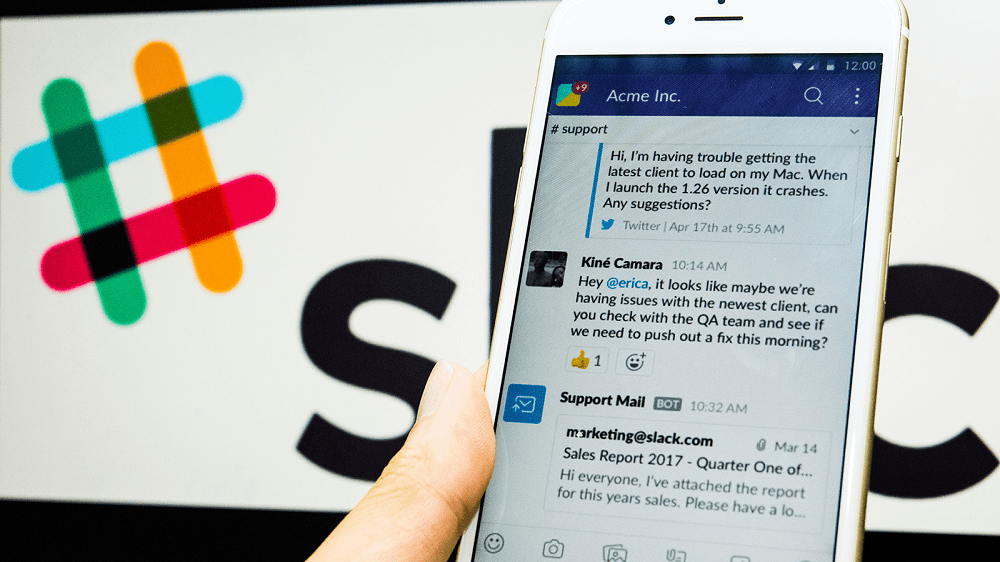
De hele dag door ben je misschien in verschillende stemmingen of luister je naar andere muziek en wil je delen, maar zonder een bericht te plaatsen. Met veel communicatie-apps kunt u een status configureren die andere gebruikers kunnen zien als ze ernaar zoeken.
Met Slack kunt u ook uw status configureren. Om dit te kunnen doen, moet u op uw profielfoto in de rechterbovenhoek klikken en vervolgens op "Update your status" klikken.
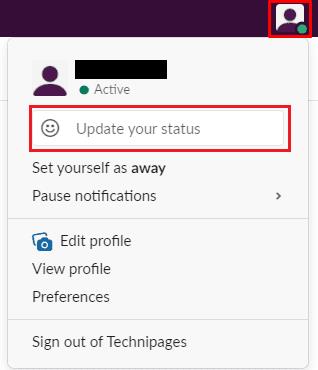
Klik op het pictogram van uw profielfoto in de rechterbovenhoek en klik vervolgens op "Uw status bijwerken".
In de pop-up "Een status instellen" kunt u ervoor kiezen om handmatig een status te configureren of een vooraf gedefinieerde te selecteren. Elke status bevat een geschreven status en een duur, je kunt optioneel ook een emoji toevoegen. Elke server heeft maximaal vijf statussen die ze kunnen definiëren. Deze serverstatus is standaard een uur lang in vergadering, dertig minuten woon-werkverkeer, overdag ziek, op vakantie en overdag op afstand werken.
Slack bevat ook agenda-integraties met Google Agenda en Outlook Agenda, die uw status vervolgens automatisch kunnen instellen op 'In vergadering' tijdens uw geplande vergaderingen.
Om een serverstatus te selecteren, klikt u erop en klikt u vervolgens op "Opslaan". Om de integraties van de Google- of Outlook-agendastatus in te schakelen, klikt u erop en volgt u de integratie-instructies. Om een aangepaste status te configureren, typt u gewoon de tekst "Wat is uw status?" doos.
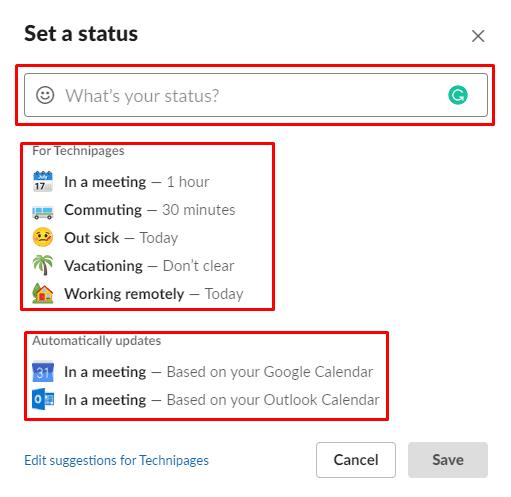
Selecteer een vooraf gedefinieerde status van uw server of voer een aangepaste in.
Zodra je een vooraf geconfigureerde status hebt geselecteerd of je eigen aangepaste status hebt getypt, verandert de pop-up een beetje. Als u de duur van uw status wilt wijzigen, klikt u op de vervolgkeuzelijst "Wissen na" en configureert u wanneer u wilt dat uw status verloopt.
Als u ten slotte een emoji aan uw status wilt toevoegen, klikt u op de emoji direct links van uw status om de emoji-kiezer te openen en zoekt u vervolgens de emoji die u wilt gebruiken. Als u tevreden bent met uw status, klikt u op 'Opslaan' om deze toe te passen.
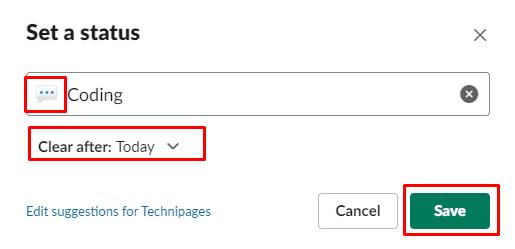
Configureer de duur van uw status, voeg een emoji toe en klik vervolgens op 'Opslaan'.
Ik hoop dat dit artikel je heeft geholpen om te leren hoe je je status in Slack kunt wijzigen.
Als niet vastgepinde apps en programma
Verwijder opgeslagen informatie uit Firefox Autofill door deze snelle en eenvoudige stappen te volgen voor Windows- en Android-apparaten.
In deze tutorial laten we je zien hoe je een zachte of harde reset uitvoert op de Apple iPod Shuffle.
Er zijn zoveel geweldige apps op Google Play dat je niet anders kunt dan je abonneren. Na een tijdje groeit die lijst, en moet je jouw Google Play-abonnementen beheren.
Rommelen in je zak of portemonnee om de juiste kaart te vinden kan een groot ongemak zijn. In de afgelopen jaren hebben verschillende bedrijven
Wanneer je de Android downloadgeschiedenis verwijdert, help je om meer opslagruimte te creëren, naast andere voordelen. Hier zijn de te volgen stappen.
Deze gids laat je zien hoe je foto
We hebben een beetje tijd doorgebracht met de Galaxy Tab S9 Ultra, en het is de perfecte tablet om te koppelen aan je Windows PC of de Galaxy S23.
Dempen van groepsberichten in Android 11 om meldingen onder controle te houden voor de Berichten-app, WhatsApp en Telegram.
Wissen van de Adresbalk URL geschiedenis op Firefox en houd je sessies privé door deze snelle en eenvoudige stappen te volgen.







